Kuidas lubada mürataset Microsoft Teamsis
Muu Kasulik Juhend / / August 04, 2021
Kuulutused
Kui te ei soovi oma veebitundide või koosolekute ajal end häirida, peate Microsofti meeskonnas lubama müra kustutamise funktsiooni. Taustamüra on midagi, millest videokonverentsi ajal on saanud probleem, jälgides nende inimeste arvu, kes praegu töötavad kodus või õpivad kodus. Masinõpe näib olevat kõige levinum lahendus probleemi lahendamiseks, kuid on olemas eristavaid lähenemisviise.
Täna juhendame teid järkjärgulise protseduuriga, kuidas lubada müra summutamine Microsoft Teami koosolekutel. Müra tühistamine Microsoft Teami koosolekutel on nüüd kasutusele võetud ja aitab vähendada või kärpida koosoleku lõpus kostvaid taustahelisid.
Ükskõik, kas see on autosarv või haukuv koer, on Microsoft Teams'i mürasummutus suurepärane kaugtöö ja kooli jaoks. Praegu on müra summutamine MS Teamsis saadaval ainult Windowsi töölaual. Siin on mõned erinevad lahendused, alates hiljutistest teadaannetest. Nii et sukeldume sellesse.

Kuulutused
Kuidas lubada mürataset Microsoft Teamsis
Enne sammude suunas liikumist pidage meeles, et praegu on Microsoft Teams saadaval ainult Windowsi rakenduses ja seda hakatakse aeglaselt kõigile kasutajatele levitama. Seega hoidke seni kannatlikkust ja oodake uut värskendust. Kui soovite veebitundide või koosolekute ajal mürast vabaneda, toimige järgmiselt.
Minge oma paremas ülanurgas asuvale profiilile ja puudutage sätteid.
Vasakul küljel märkate valikut Seadmed. Puudutage seda. Seejärel otsige valikut Mürasummutus.
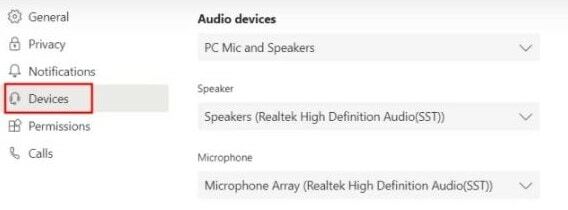
Lõpuks valige automaatne Summutab müra automaatselt lähedal, kui olete koosolekul või veebiklassis.
Kui teie ümbruse müratase on liiga kõrge, valige suvand „Kõrge”. Samamoodi, kui kena tase pole nii palju ümbritsevat, siis valige variant „Madal”.
Kuulutused
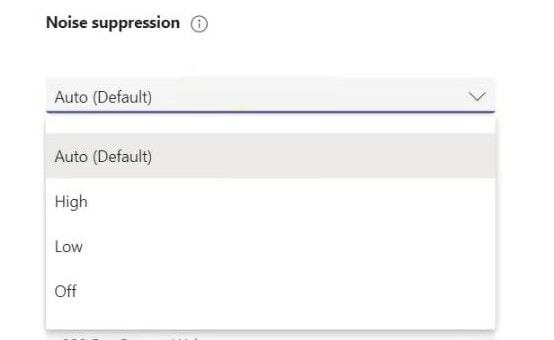
Pidage meeles, kui koosolekut salvestatakse, siis pole see funktsioon saadaval.
Pärast seda helistage Microsoft Teamsile. Nüüd näete, et Microsofti tehisintellekt teeb oma tööd hästi, summutades läheduses oleva müra.
Kuulutused
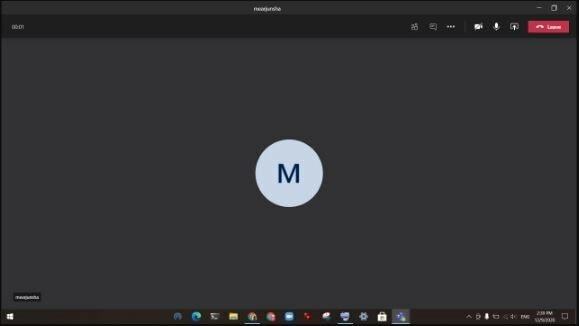
Müra tühistamise taseme saate lubada või hallata ka käimasoleva kõne ajal. Klõpsake lihtsalt paremal ülanurgas asuvat kolme punkti ja klõpsake nuppu Seadme seaded.

Sirvige seda ja leidke müra summutamine. Seejärel muutke avatud menüüs müra summutamise taset.

Juhul, kui soovite müratühistamise keelata, avage otse oma profiil ja minge seadetesse. Pärast seda minge seadmete juurde.

Nüüd seadmetest klõpsake nuppu Mürasummutus ja valige rippmenüüst valik „välja”.
Järeldus
Nüüd saate lubada müra summutamise oma Microsofti meeskonnas, järgides ülalnimetatud juhiseid. Microsoft Teams on saamas rakenduse Google Meet ja Zoom võimsaks alternatiiviks. Minu arvates vajame tehisintellektipõhist mürasummutust igas helistamisrakenduses.
Toimetaja valik:
- Kuidas peatada Microsofti meeskondade käivitamine käivitamisel
- Lisage ja kasutage rakenduses OneNote rakendust Microsoft Teams
- Installige Microsoft Teams Linuxi - GNOME'i või terminali kaudu
- Kuidas näha vestlust ja käte tõstmist Microsofti meeskondades esitlemisel
- Parandus: EpocCam ei tööta Microsoft Teamsis, Zoomis ega Google Meetis
Rahul on arvutiteaduse eriala üliõpilane, kellel on tohutu huvi tehnika ja krüptoraha teemade vastu. Ta veedab suurema osa ajast kas kirjutades või muusikat kuulates või mööda nägemata kohti rännates. Ta usub, et šokolaad on lahendus kõigile tema probleemidele. Elu juhtub ja kohv aitab.



